
- •10. Лабораторная работа №10. Связывание и внедрение объектов…………..29
- •Лабораторная работа №1
- •Настройка среды Word.Форматирование документа
- •Цель работы
- •Это разреженный текст
- •Лабораторная работа № 2
- •Создание рисунков
- •Цель работы
- •Ознакомиться с возможностями вставки рисунков в текстовый документ.
- •Лабораторная работа № 3 Табуляция. Колонки. Сортировка. Списки. Цель работы
- •Лабораторная работа № 4 Создание и редактирование таблиц Цель работы
- •Выделить таблицу
- •Лабораторная работа № 5 Работа с редактором формул Цель работы
- •Расчетные данные для типовых балок постоянного сечения
- •Лабораторная работа №6
- •Создание художественного текста средствами WordArt.
- •Построение и форматирование диаграмм
- •Цель работы
- •Построение диаграмм с помощью
- •Масса изделий
- •Лабораторная работа № 7 Создание гиперссылок Цель работы
- •Глава 1. Справка по word Глава 2 Таблицы Глава 3 Рисунок
- •Глава 4 Формулы
- •Лабораторная работа №8
- •Работа со стилями.
- •Запись и использование макроса
- •Цель работы
- •Краткие пояснения
- •Цель работы
- •Справка по созданию форм
- •Создание формы
- •Лабораторная работа № 10
- •Связывание и внедрение объектов
- •Цель работы
- •Работа с различными объектами, их внедрение в документ.
- •1.1. Запустите редактор Microsoft Word-Создайте документ, являющийся
Цель работы
Работа с формами, создание и использование имеющихся шаблонов. Получение навыков по заполнению резюме, делового письма, факса.
Справка по созданию форм
Форма — это документ, который содержит следующие элементы:
Поле текста формы; поле ввода со списком; рисование таблиц; вставка кадра; защита формы; флажок поля формы; опции поля; вставка таблицы; затенение поля формы.
Добавление панели инструментов «Формы»
Щелкнуть ПКН по панели инструментов, в открывшемся списке выбрать «Формы».
Назначение элементов
В![]() ставка
текстового поля формы в текущий документ
с помощью мыши
ставка
текстового поля формы в текущий документ
с помощью мыши
После создания формы и установки защиты текст можно будет вводить только в текстовое поле.
![]()
Вставка флажка в текущий документ с помощью мыши.
В![]() ставка
поля с раскрывающимся списком в текущий
документ с помощью мыши.
ставка
поля с раскрывающимся списком в текущий
документ с помощью мыши.
1.Установить курсор в точку вставки, нажать кнопку “поле списка”.
2. Щелкнуть ПКН по вставленному полю, свойства (либо нажать кнопку “Параметры поля формы”). В появившемся окне “Параметры поля со списком” в поле “Элемент списка” ввести текст списка и нажать кнопку добавить. Операцию повторить несколько раз, пока не сформируется список, затем ОК.
3. При работе с формой останется только выбрать готовый элемент из списка.
К![]() арандаш
– вычерчивание и редактирование таблицы.
арандаш
– вычерчивание и редактирование таблицы.
Таблица – создание таблицы
Рамка – помещение объекта (текста, рисунка) в рамку, позволяющую
свободное позиционирование (местоположение) в создаваемом документе.
З![]() атенение
полей формы для удобства работы
атенение
полей формы для удобства работы
Установка защиты формы от несанкционированного изменения
Создание формы
Порядок выполнения работы:
1. Создайте новый документ.
2. Добавьте текст, таблицы и графические элементы. Например, введите вопросы и списки возможных ответов.
3. Вставьте поля форм (текстовое, со списком, флажок)
4. Установите защиту
1-й способ. Щелкнуть по кнопке «Защита формы»
2-й способ. Сервис, установить защиту, отметить "запретить изменения кроме ввода данных в поля форм", ввести пароль, ОК, повторно ввести пароль, ОК.
5. Сохраните форму.
6. Открыть форму, внести изменения в поля форм, сохранить под новым именем.
Задание 1. Создание формы
1.1. Создать форму. Поля для ввода выделены серым цветом. В таблице должно быть не менее 10 строк. Поле списка в столбце факультет должно содержать не менее 5 элементов.
Таблица 9.1
|
ФИО |
Факультет |
Группа |
Владение иностранным языком |
Сданы все экзамены |
|
|
|
|||
|
|
|
|||
|
|
|
Поле списка
Поле списка
Флажок
Текстовое поле
1.2. На основе формы создать заполненный документ и сохранить его
Справка по созданию шаблонов
1. Параметры, хранимые в шаблонах, определяют свойства нового документа, созданного на основе данного шаблона. К этим свойствам относятся:
· надписи и рисунки, которые должны появляться в каждом документе;
параметры страницы;
· стили;
· макросы;
· текст и рисунки, сохраненные в качестве элементов списка автотекста;
· настраиваемые панели инструментов, меню и сочетания клавиш.
2. Создание шаблона
Открыть документ, содержащий элементы, которые требуется использовать повторно, внести необходимые изменения и сохранить его как шаблон в папке \ProgramFiles\MicrosoftOffice\Шаблоны
3. Использование шаблона.
3.1. По умолчанию используется шаблон Normal.dot.
3.2. Если нужно использовать другой шаблон, то:
Файл, Создать, выбрать файл шаблона, ОК.
Задание 2. Создание шаблона.
Порядок выполнения работы:
2.1. Создать шаблон, содержащий титульный лист, несколько страниц с таблицей, рисунком. Поля страниц по 2 см. Шаблон должен содержать 5 стилей по фамилии студента, например, Иванов1, Иванов 2.....
2.2. На основе шаблона создать текстовый документ, заполнить его текстом из справки Word и отформатировать с помошью стилей. Документ сохранить.
Задание 3. Создание резюме.
Порядок выполнения работы:
3.1. Вызовите мастер резюме следующим образом: Файл/Создать/Другие документы/Мастер резюме;
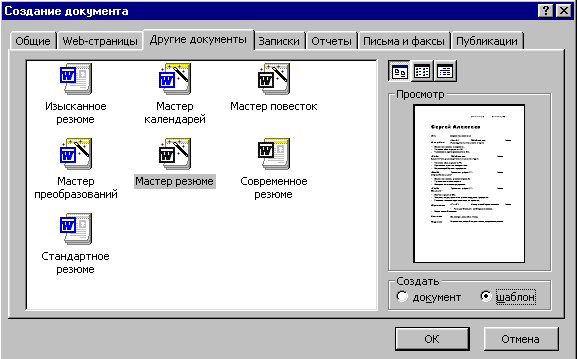
Рис. 9.1
3.2. Задайте тип резюме и определите стандартные пункты, которые должны содержаться в документе. Для этого в каждом окне выберите нужные параметры и пометьте их флажком, а для смены окон используйте кнопку (Далее) для перехода в следующее окно.
3.3. В вашем резюме должно быть не менее 15 пунктов, без личных сведений. Нажмите кнопку (Готово).
3.4. На экране появится стандартный шаблон с заказанными полями. Заполняются эти пункты конкретными данными следующим образом:
а) Если приведено название поля с двоеточием, то данные вводятся после него;
б) Если название поля выделено темным цветом в квадратных скобках, то по полю щелкните мышью и начните ввод текста с клавиатуры.
3.5. После ввода данных сохраните резюме, войдя в текстовое меню Файл/Сохранить как…
Задание 4. Создание делового письма
Порядок выполнения работы:
Составьте и оформите деловое письмо в соответствии с образцом оформления служебных писем и сохраните оформленный вами документ в вашей рабочей папке.
Сначала оформите бланк для писем Научно-исследовательского института чародейства и волшебства.
1. В меню Файл выберите команду Создать.
2. Выберите вкладку Письма и факсы.
3. Дважды щелкните значок Мастер писем.
4. Следуйте указаниям мастера
Российская академия неестественных наук (РАНН) Научно-исследовательский институт чародейства и волшебства (НИИЧАВО). Почтовый адрес института: 102030 г. Китеж ул. Лысой Горы, 13. Телефон института: 12-34-56. Расчетный счет N 1234567890 в Китежском отделении банка "Лукоморье".
Ученый секретарь НИИЧАВО Игорь Иванович Выбегайло направляет для ознакомления работу научного сотрудника института Антона Андреевича Забегайло "Об использовании плазмы для обработки металлических деталей избушек на курьих ножках" председателю Комитета Оборонной Техники (КОТ) Модесту Матвеевичу Горыныч и приглашает его принять участие в обсуждении этой работы на заседании Научно-технического совета НИИЧАВО. Заседание должно состояться 29 апреля 2004 года в 12 часов в зале заседаний НИИЧАВО по адресу г. Китеж ул. Лысой Горы ,13.
Почтовый адрес Комитета оборонной техники: 123456 г. Соловец, ул. Ивана Купалы, 25.
Задание 5. Создание факса.
Порядок выполнения работы:
1. В меню Файл выберите команду Создать.
2. Выберите вкладку Письма и факсы.
3. Дважды щелкните значок Мастер факсов.
4. Следуйте указаниям мастера
Оформите факс директору ЗАО "Глория" г-ну Полонскому Александру Григорьевичу. Номер телефакса ЗАО "Глория" (088)236-15-19.
В тексте факса речь должна идти о том, что в полученной в НИИЧАВО 06.10.2002 партии ТВ N8 были обнаружены при приемке 2 (два) бракованных ТВ с поврежденной упаковкой. Для подтверждения этого факта был составлен акт приемки товара от 06.10.2002 N 234, копию которого прилагают к факсу. Далее в тексе факса должно выражаться сожаление о случившемся и просьба заменить бракованные ТВ на качественные. Далее должна выражаться надежда на то, что дальнейшее сотрудничество НИИЧАВО с ЗАО "Глория" будет более успешным.
После текста оформите реквизит о наличии приложения на 1 листе в 1 экземпляре (это акт, о котором речь шла в тексте).
Подписывает факс директор НИИЧАВО И.И. Хлебонасущенский.
Задание 6. Создание служебного письма с использованием стилей для оформления
Порядок выполнения работы:
6.1. Используя стили оформите текст следующего исходящего письма.
Письмо должно быть направлено директору Выставочного центра Экспо-Бизнес Ю.В.Страхову.
Адрес центра 110020 Москва ул. Вострякова, 118.
Заголовок к тексту этого письма должен быть таким - Об участии в весенней экспозиции выставки Экспо-Бизнес.
Уважаемый Юрий Викторович! Ознакомившись с рекламой и программой работы Вашего Выставочного Центра, опубликованными в N 5 "Экономической газеты" от 15.11.03, направляем Вам заявку на участие в весенней экспозиции Центра.
Наше предприятие широко известно среди потребителей на рынке оборудования для высокоскоростных цифровых линий связи. Мы крайне заинтересованы в расширении сбыта нашего оборудования. Просим включить наше предприятие в число участников выставки и рассмотреть вопрос о выделении выставочных площадей.
Приложение: план экспозиции на 3 л. в 2 экз.
C уважением и надеждой на дальнейшее сотрудничество.
Письмо подписал директор АО "Старт" О.Н.Некрасов
6.2. Вспомните правила оформления реквизитов, входящие в состав делового письма (адресат, заголовок к тексту, текст).
В текстовом редакторе создайте стили для оформления этих реквизитов, сохранив в них необходимые атрибуты оформления.
Создайте еще стиль для оформления первого абзаца текста с обращением к адресату (Уважаемый Юрий Викторович). Обращение должно располагаться в центре строки - какой атрибут надо сохранить в стиле?
После создания стилей и оформления с их помощью текста письма, сохраните его в файле в вашем рабочем каталоге под именем Письмо1.doc
6.3. На бланке Выставочного Центра "Экспо-Бизнес" наберите текст ответного письма.
Письмо адресовано директору АО "Старт" О.Н.Некрасову. Адрес АО "Старт" - 115218 Москва, ул. Новая, 28
Заголовок к тексту этого письма сформулируйте самостоятельно, прочитав текст письма.
Уважаемый г-н Некрасов О.Н.! Сообщаем Вам, что заявка Вашего предприятия на участие в весенней экспозиции нашего Выставочного Центра рассмотрена отборочным советом и принята к исполнению.
Для подготовки выставочной экспозиции Вам необходимо командировать в ВЦ "Экспо -Бизнес" не позднее 10.03.04 сроком на 3 дня ответственного исполнителя по вопросам участия в выставке Вашего предприятия. С уважением ...
Письмо подписал директор Выставочного Центра "Экспо - Бизнес" Ю. В. Страхов.
6.4. Оформите второе письмо с помощью стилей, которые вы сохранили в файле Письмо1.doc. Для этого скопируйте стили из файла Письмо1.doc в текущий файл, а затем примените стили к соответствующим частям текста. После завершения оформления сохраните текст второго письма в вашем рабочем каталоге под именем Письмо2.doc


 Иванов
Иванов
 Сидоров
Сидоров




 Петров
Петров